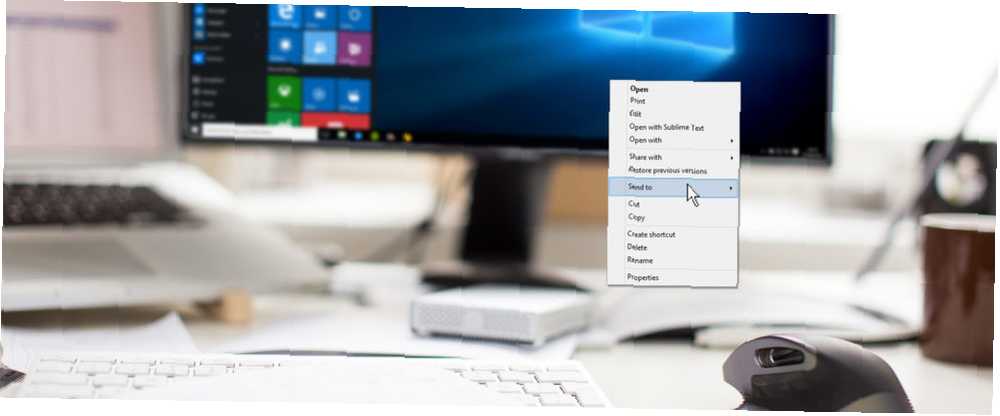
Gabriel Brooks
0
3115
461
Menu prawym przyciskiem myszy zawiera wiele skrótów, których nigdy nie używasz. Jak dodawać i usuwać wpisy z menu Windows Kliknij prawym przyciskiem myszy Jak dodawać i usuwać wpisy z menu Windows prawym przyciskiem myszy Wszyscy lubią skróty. Tymczasem menu kontekstowe jest zaśmiecone wpisami, których nigdy nie dotykasz. Pokażemy Ci, jak dostosować menu prawym przyciskiem myszy za pomocą skrótów, których faktycznie chcesz używać. . Co gorsza Wysłać do w menu, jednym z jego podmenu, brakuje przydatnych skrótów.
Pozwól nam pokazać, jak dostosować menu Wyślij do, aby usunąć niepotrzebne linki i dodać skróty, których będziesz chciał używać.
Wyślij do podstaw folderów
Jeśli od jakiegoś czasu nie widziałeś folderu Wyślij lub nie korzystałeś z niego, możesz łatwo uzyskać do niego dostęp. Otwórz okno Eksploratora plików i kliknij prawym przyciskiem myszy dowolny plik. U dołu wyskakującego menu kontekstowego zobaczysz Wysłać do pozycja ze strzałką obok niej. Zaznacz to, a menu Wyślij do wysunie się, odsłaniając wszystkie jego opcje. 10 Niewiele znanych funkcji Eksploratora plików systemu Windows 10 Niewiele znanych funkcji Eksploratora plików systemu Windows Nie pozwól, aby Eksplorator plików systemu Windows oszukał Cię swoim prostym wyglądem. Jest w stanie wykonać o wiele więcej akcji i poprawek, niż pozwala! Pozwól nam pokazać ci ich garść. .
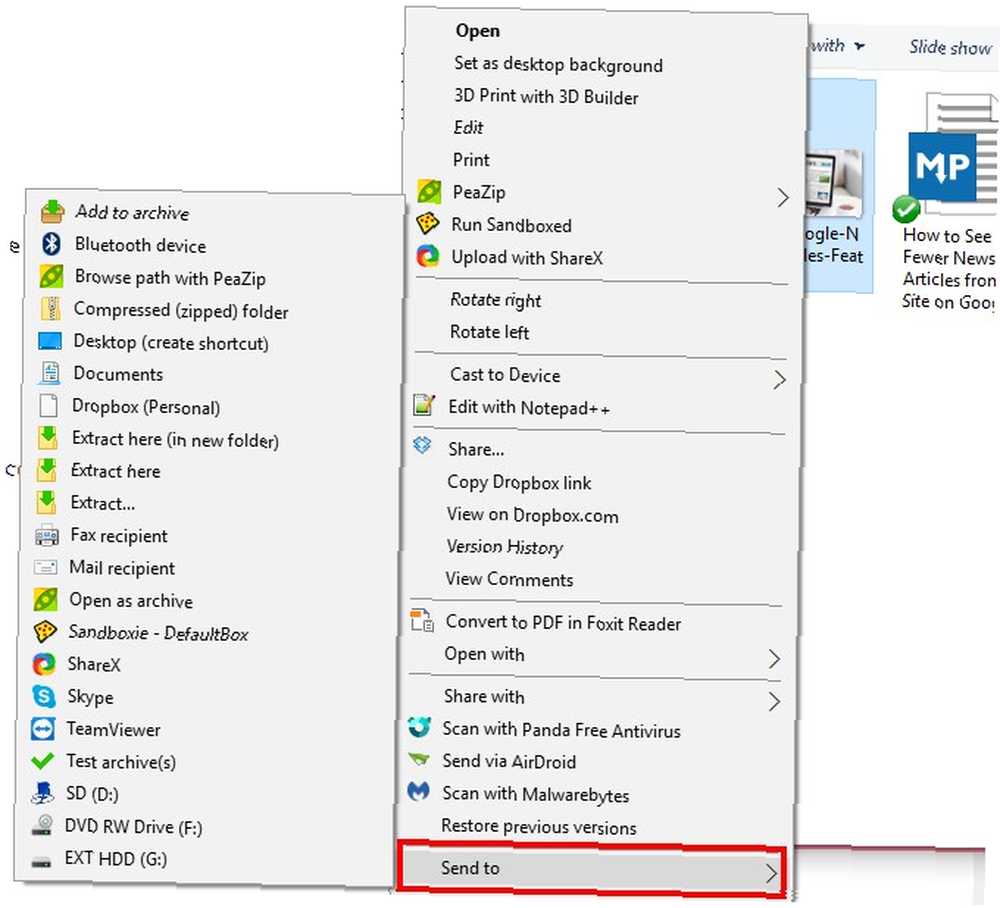
W zależności od ilości zainstalowanego oprogramowania to menu może zawierać garść elementów lub kilkadziesiąt. Oprócz poniższych możesz również mieć Urządzenie Bluetooth lub różne wymienione urządzenia zewnętrzne. Domyślne wpisy Windows to:
- Skompresowany (skompresowany) folder - Używa podstawowego narzędzia kompresji wbudowanego w Windows, aby dodać wybrane elementy do pliku ZIP.
- Pulpit (Utwórz skrót) - Tworzy skrót do wybranego elementu na pulpicie. Przydatne, gdy pracujesz z niektórymi plikami głęboko w systemie i nie chcesz zapomnieć o ich lokalizacji.
- Odbiorca faksu - Być może nawet nie wiesz, że system Windows może wysyłać faksy. Windows może to zrobić? 15 zaskakujących funkcji, o których nie miałeś pojęcia o systemie Windows. 15 Zaskakujące funkcje, których nie miałeś pojęcia O systemie Windows możesz zrobić znacznie więcej, niż myślisz. Nawet jeśli jesteś doświadczonym użytkownikiem systemu Windows, założę się, że odkryjesz na naszej liście funkcję, o której istnieniu nigdy nie wiedziałeś. , o wiele rzadziej jeden wysłany. Ponieważ możesz łatwo wysyłać faksy online Brak faksu? Nie ma problemu - łatwo podpisuj i wysyłaj faksy z komputera Brak faksu? Nie ma problemu - łatwo podpisuj i wysyłaj faksy z komputera Do dnia, w którym będziemy mogli wreszcie zabić tę przestarzałą maszynę z przeszłości, być może będziesz musiał wysyłać faks co jakiś czas, ale znajdziesz się bez faksu. Wypróbuj HelloFax. , jest to w zasadzie bezużyteczne dla większości ludzi.
- Adresat poczty - Otwiera domyślny program pocztowy z wybranym plikiem dołączonym do nowej wiadomości.
Opcja wbudowanego folderu zip jest w porządku, ale prawdopodobnie powinieneś mieć lepsze oprogramowanie do kompresji plików. Najlepsze 3 programy do kompresji i ekstrakcji plików Najlepsze 3 programy do kompresji i ekstrakcji plików Potrzebujesz skompresować duży plik? Nie brakuje aplikacji do kompresji i archiwizacji plików dla systemu Windows. Ale który zamek błyskawiczny jest dla Ciebie najlepszy? Oto nasze trzy najlepsze typy. zainstalowany, który może obsłużyć tę funkcjonalność. Jeśli często korzystasz z programu Outlook, przydatny jest skrót do odbiorcy poczty. Skrót na pulpicie jest prawdopodobnie najbardziej przydatny w domyślnym menu dla większości osób, podczas gdy skrót faksu jest bezcelowy.
Najwyraźniej menu Wyślij do mogłoby pomóc. Na szczęście nie jest trudno edytować te wpisy.
Dostęp do Wyślij do edytora
Nie potrzebujesz specjalnego oprogramowania do wprowadzania zmian w tym menu. Skróty, które zasilają menu Wyślij do, można znaleźć w następującej lokalizacji:
C: \ Users \ USER \ AppData \ Roaming \ Microsoft \ Windows \ SendTo Istnieje jednak znacznie szybszy sposób na przejście do tego menu. W pasku adresu okna Eksploratora plików lub w wszechstronnym menu Uruchom Wszystko, co musisz wiedzieć o oknie dialogowym Uruchom i najbardziej przydatnymi poleceniami Wszystko, co musisz wiedzieć o oknie dialogowym Uruchom i najbardziej użytecznych poleceniach Czy używasz najłatwiejszego sposobu na zaoszczędzenie czasu w systemie Windows? To okno dialogowe Uruchom. Pokażemy, jak szybko tworzyć niestandardowe polecenia w celu otwarcia dowolnego programu lub pliku w dwóch łatwych krokach. , po prostu wpisz to polecenie:
shell: sendto Otwiera to to samo miejsce docelowe, co powyżej. Gdy tu będziesz, zobaczysz plik skrótu dla każdego wpisu w menu Wyślij do. Usuń skrót tutaj, a zniknie on również z menu Wyślij do.
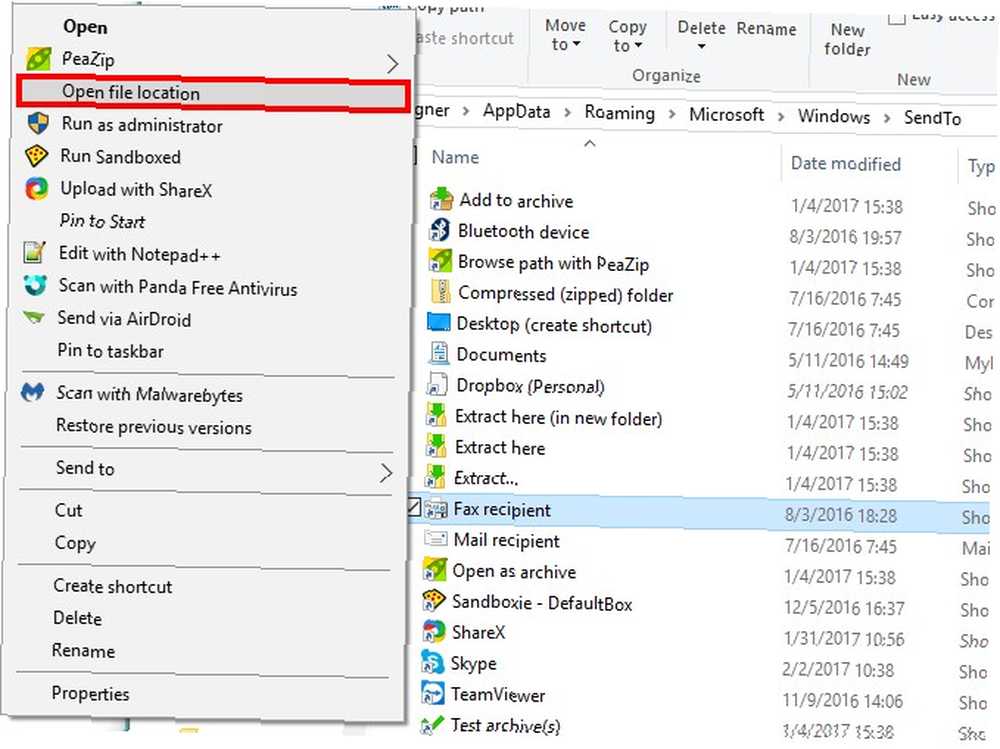
Jeśli nie masz pewności, skąd pochodzi skrót, kliknij go prawym przyciskiem myszy i kliknij Otwórz lokalizację pliku. Na przykład możemy zobaczyć, że Odbiorca faksu skrót pochodzi od WFS.exe (Faksowanie i skanowanie w systemie Windows) w programie System32 teczka. Jeśli martwisz się usunięciem jednego z nich i potrzebujesz ich później, po prostu wytnij i wklej je do innego folderu, aby zamiast tego przechowywać.
W tym menu nie jesteś również ograniczony do usuwania. Możesz dodawać własne skróty do programów lub folderów, tak jak istniejące. Aby dodać folder, kliknij go prawym przyciskiem myszy i wybierz Utwórz skrót. Windows może ostrzec cię, że musi utworzyć skrót na pulpicie. Jak w prosty sposób tworzyć skróty na pulpicie systemu Windows. Jak tworzyć skróty na pulpicie systemu Windows. Proste skróty na pulpicie systemu Easy Way pozwalają zaoszczędzić bezmyślnego przeglądania menu i folderów. Pokazujemy szybkie i łatwe sposoby ich tworzenia. , co nie stanowi problemu. Wytnij i wklej ten nowy skrót do folderu Wyślij do, zmień jego nazwę, jeśli chcesz, a pojawi się w menu Wyślij do.
Aby dodać program jako skrót, wyszukaj go za pomocą menu Start. Kliknij prawym przyciskiem myszy i wybierz Otwórz lokalizację pliku aby uzyskać dostęp do pliku wykonywalnego, kliknij ponownie plik wynikowy prawym przyciskiem myszy i Utwórz skrót. Przenieś ten skrót do folderu Wyślij do, a będzie to dla Ciebie nowa opcja.
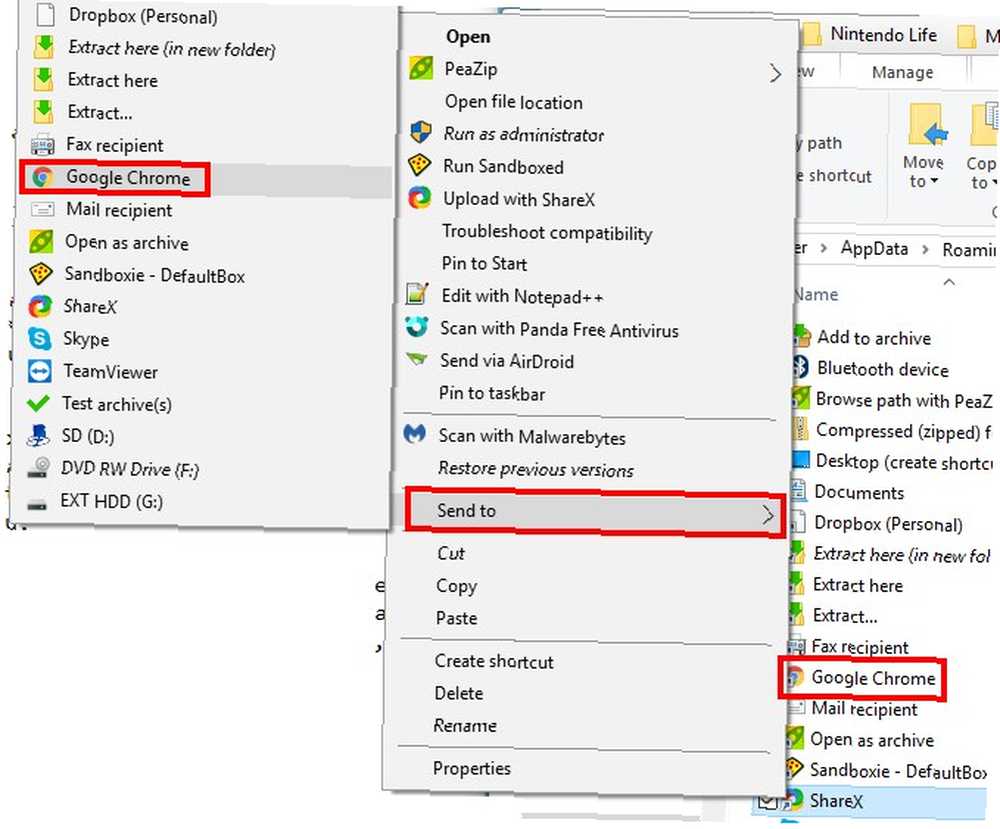
Dodaj więcej opcji
Powyższa metoda doskonale nadaje się do podstawowego wysyłania do edycji, ale możesz zagłębić się w program poświęcony pomocy w tym zadaniu, Send To Toys. Po zainstalowaniu możesz wybrać dodatkowe polecenie Wyślij do poleceń, które chcesz dodać. Obejmują one Wyślij do schowka, Wyślij do wiersza polecenia, i Wyślij do uruchomienia. Jeśli nie masz pewności, pozostaw je wszystkie zaznaczone i możesz je później usunąć.
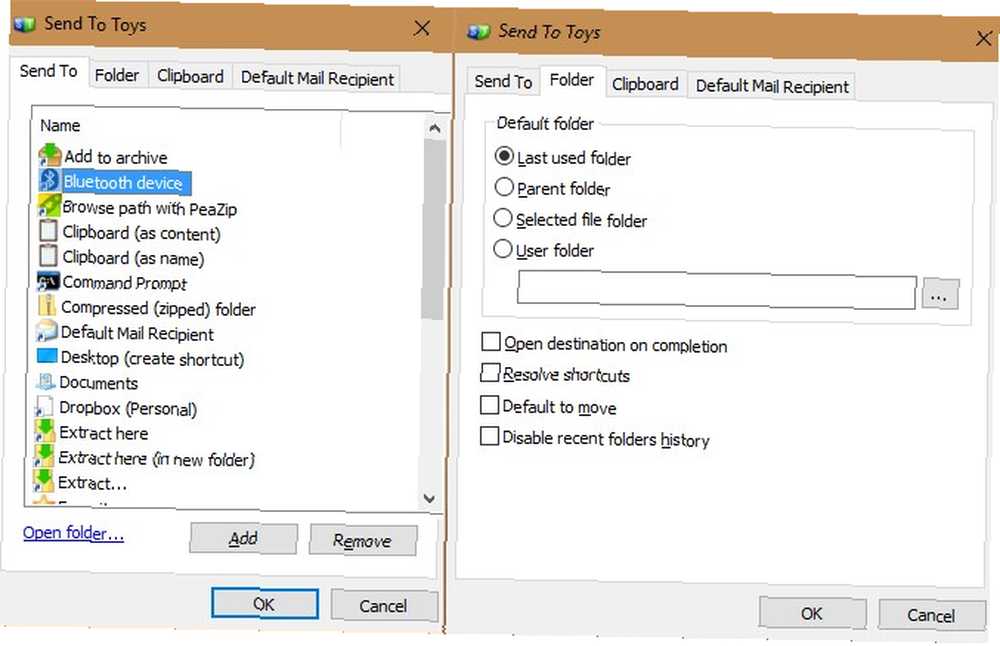
Po zainstalowaniu otwórz Wyślij do zabawek i możesz łatwo usunąć wszelkie wpisy z listy, tak jak w przypadku metody ręcznej. Kliknij Dodaj aby przeglądać dowolny folder lub program i łatwo dodawać go do listy. Możesz także zmienić nazwę dowolnego skrótu, klikając go prawym przyciskiem myszy i wybierając Przemianować.
Niektóre opcje zawierają dodatkową konfigurację na innych kartach aplikacji. Kliknij Teczka zmienić zachowanie dla Teczka skrót. Możesz wybrać wysłanie do folderu nadrzędnego, ostatnio używanego folderu lub innego wybranego folderu. The Schowek Zakładka pozwala zmienić to, co dzieje się, gdy wysyłasz coś do niej za pomocą jednego ze skrótów. Na koniec możesz określić Domyślny adresat poczty jeśli często używasz tego skrótu, aby wysłać wiadomość e-mail Ponad 25 skrótów klawiaturowych programu Outlook, aby zwiększyć produktywność Ponad 25 skrótów klawiszowych programu Outlook, aby zwiększyć produktywność Outlook jest jednym z najpopularniejszych obecnie używanych stacjonarnych klientów poczty e-mail. Jeśli jesteś jednym z tych wielu użytkowników programu Outlook, poniższe skróty klawiaturowe z pewnością zaoszczędzą dużo czasu. .
Dostawać “Wysłać do” Dokładnie
Menu Wyślij do jest niedoceniane. 6 Niedoceniane funkcje systemu operacyjnego Windows. 6 Niedoceniane funkcje systemu operacyjnego Windows. Każdego dnia używasz wielu funkcji systemu Windows, ale niektórych z nich możesz nie widzieć. Dajmy tym narzędziom niedocenionym trochę uznania. , ale w ciągu zaledwie kilku minut możesz wyczyścić śmieci i przekształcić je w jeszcze lepsze narzędzie. To zawsze wystarczy jedno kliknięcie i nie wymaga żadnego dodatkowego oprogramowania blokującego komputer. Wysyłanie plików z Eksploratora plików zamiast zawsze otwierania ich z innych programów zmniejsza straty czasu. Pamiętaj, aby dać temu menu szansę, jeśli do tej pory go zaniedbywałeś!
Chcesz ulepszyć dla Ciebie kolejne narzędzie Windows? Sprawdź, jak dostosować pasek zadań do swoich potrzeb. 7 porad dotyczących dostosowywania paska zadań systemu Windows 10 7 wskazówek dostosowywania paska zadań systemu Windows 10 Pasek zadań pozostaje zszywką w systemie Windows 10. Został odświeżony i zyskał nowe funkcje, w tym Cortanę. Pokażemy wszystkie poprawki, aby dostosować pasek zadań do własnych potrzeb. .
Które Wyślij na skróty są dla Ciebie niezbędne? Daj nam znać, jeśli użyłeś innego narzędzia, aby go dostosować, i udostępnij swoje ulubione skróty w komentarzach!











